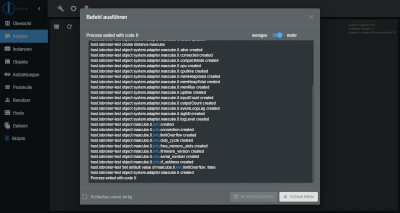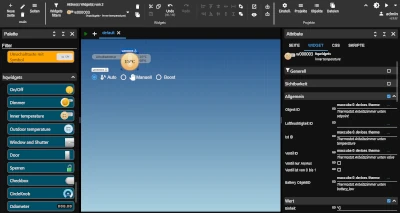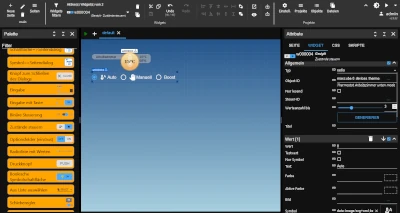Dieser Beitrag beschreibt die Einbindung von MAX! Heizkörperthermostaten und Zubehör in ioBroker.
Hierfür wird der MAX! Cube LAN Gateway benötigt. Zur Anbindung an ioBroker nutzen wir den Adapter Max! Cube.
Hinweis
Die MAX! Serie wurde leider vom Hersteller 2023 eingestellt und die zugehörige Cloud wird nicht weiter betrieben.
Die hier gezeigte Lösung arbeitet unabhängig von externen Diensten rein lokal und funktioniert damit auch weiterhin noch völlig problemlos. 🙂
Inhalt
- Installation des Adapters
- Objekte des MAX! Cube Adapters
- Einbindung in VIS
- Moduswechsel bei manueller Solltemperaturänderung
Installation des Adapters
Die Installation des Adapters Max! Cube erfolgt wie gewohnt über die Adminoberfläche von ioBroker.
Im Anschluss an die Installation öffnet sich die Konfigurationsseite der Adapterinstanz. Auf dieser tragen wir die IP-Adresse oder den Hostnamen des MAX! Cube ein und bestätigen mit Speichern und Schließen.
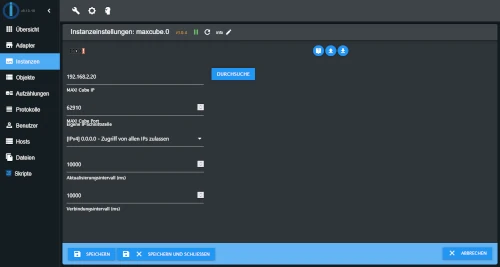
Nun sollte die Adapterinstanz starten und eine Verbindung zum MAX! Cube herstellen, was wie üblich am grünen Statussymbol in der Liste der Adapterinstanzen zu sehen ist.
Objekte des MAX! Cube Adapters
Bei erfolgreicher Verbindung mit dem MAX! Cube werden von dem Adapter automatisch alle im Cube bekannten Thermostate und Sensoren unter maxcube.0.devices.* sowie einige allgemeine Informationen unter maxcube.0.info.* angelegt.
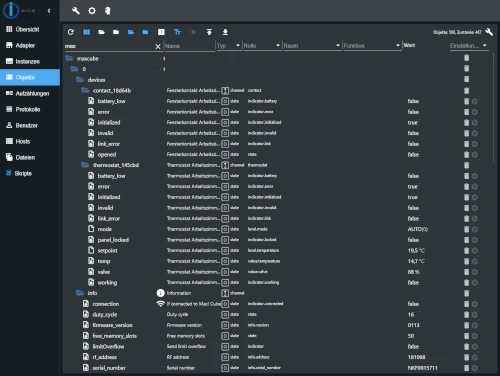
Sollte bei einem Gerät error auf true gesetzt sein, so hilft oftmals ein Neustart des MAX! Cube.
Die unter temp enthaltene Temperatur stellt die am Thermostat gemessene ist-Temperatur dar.
Wichtig
Bei den Heizkörperthermostaten wird die ist-Temperatur immer nur bei einer Änderung (Modus, Ventilstand, …) übertragen und kann unter Umständen auch mal fälschlicherweise 0 °C betragen. Dies hängt mit dem Cube und der Kommunikation zwischen dem Cube und den Thermostaten zusammen und ist kein Fehler des Adapters.
Einbindung in VIS
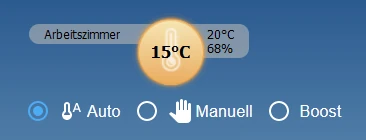
Für die Einbindung in VIS empfehle ich den Adapter Hochwertige Widgets (vis-hqwidgets) zu installieren. Dieser bietet unter anderem ein schönes Widget für die Innentemperatur, über welches sich die aktuelle Temperatur, die Solltemperatur, der Ventilstand und gegebenenfalls eine Batteriewarnung ablesen lassen. Zudem ist es über das Widget möglich die Solltemperatur anzupassen.
Für die Umschaltung des Modus bietet sich beispielsweise das Widget Zustände steuern als Typ radio an.
Moduswechsel bei manueller Solltemperaturänderung
Hinweis
Wenn sich ein Thermostat im Automatikmodus befindet und über ioBroker die Solltemperatur geändert wird, dann versetzt der Adapter das Thermostat automatisch in den manuellen Modus.
Dieses Verhalten finde ich eher unpraktisch, da man damit bei jeder manuellen Änderung auch wieder daran denken muss, das Thermostat anschließend zurück in den Automatikmodus zu schalten.
Damit der Modus nach einer manuellen Änderung der Solltemperatur wieder auf Auto gestellt wird, habe ich ein kleines Skript erstellt. In ioBroker eingebunden stellt dieses Skript dann kurz nach der Änderung wieder auf den Automatikmodus zurück, sofern dieser vorher aktiv war. Die zuvor manuell eingestellte Solltemperatur bleibt dabei bis zur nächsten automatischen Anpassung erhalten.
1 | /** |
Das Skript kann direkt so übernommen werden. Lediglich die IDs der ignorierenden Thermostate müssen gegebenenfalls angepasst werden.
Die grundlegende Verwendung von Skripten habe ich im Beitrag ioBroker Skripte beschrieben.